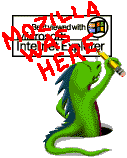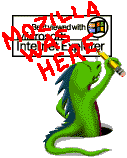
最終更新:
Netscape の公式FAQ に記載されている内容とは可能な限り重複しないようにしています。
また、公式リリースノートには、判明しているバグなど、重要な情報が記載されています。必読です。
回答: Netscape 6.1 は、Mozilla 0.9.2 をベースにしており、Mozilla の最新版 0.9.3 相当という評価もあります。いまだ細かいバグは存在しますが、Netscape
6 ユーザーであれば、アップグレードすることを強くお勧めします。
個人的見解では、Netscape 6.0、 6.01、そして 6.1 PR1 の全てが、Netscape 6.1
のプレビュー(ベータ)版です。(^^;
なお、私の環境では、6.1 PR1 に上書きインストールしても今の所、問題は出てませんが、トラブルを可能な限り避けたい人は、前のバージョンを削除してからインストールしてください。
Netscape 6 は、Communicator のアップグレード版ではありません。1から作り直した、全く新しいアプリケーションと考えてください。例えば、Communicator
のDHTMLで(悪)名高い <layer> タグはサポートされていません。また、Dynamic fonts もサポートされていません。
( ただし、LDAP は 6.1 PR1 からサポートされているようです。 )
Netscape 6.1 のベースになっている Mozilla は、バージョン番号(0.9.x)が示す通り、まだ完成した(あるいは制作者が理想とする)プログラムではありません。上記したように、Netscape
6.1 には細かいバグがいくつもありますし、Communicator にある機能で Netscape 6.1 にないものも多数存在します。
個人的には、N6.1 のパフォーマンス(レンダリングの早さ、起動の早さ、キャッシュの性能、など)は、これらの欠点を補って余りあると思いますが、二者択一でどちらが良いかは、その人の考え方と、使用環境・使用方法によって異なると思います。
ハードディスクに余裕があれば、の話ですが、もし興味があれば、Communicator を残したまま Netscape
6.1 をインストールしてみて下さい。 ハードディスクに余裕がない、または現在の環境を壊したくない、という方は、Mozilla
1.0 がベースになると思われる Netscape 6.5 (仮称)まで待ちましょう。
Netscape 6 をインストールするのは初めて、という人は、deegg さんの「 ビギナーのためのネットスケープ6 講座 」を参照してください。
質問: ダウンロードの方法は?
回答:
雑誌の CD に収載されれば、そこからインストールした方が確実ですが(^^;
ダウンロードの方法は2通りあります。Netscapeホームページからのダウンロード・インストールと、FTPからのダウンロードです。
1.フルパッケージのファイル(Win版で24メガ)を一括ダウンロードする方法。
ISDN 64K で1時間以上かかります。常時接続の人向け。
Win版では、
ftp://ftp.netscape.com/pub/netscape6/japanese/6.1/windows/win32/sea/
の、N6SetupB.exe をダウンロードしてください。
2.必要なファイルだけダウンロードする方法。(上級者向け)
Java 2 がいらない、Real Player 8 がいらない、など自分が必要なものが明確にわかっていれば、必要なファイルだけをダウンロードしておいて、オフラインでインストールする方法もあります。フルパッケージを一気にダウンロードできない方にも良いでしょう。
Win版では、
ftp://ftp.netscape.com/pub/netscape6/japanese/6.1/windows/win32/
にある N6Setup.exe(インストーラー、220 Kb)と、
ftp://ftp.netscape.com/pub/netscape6/japanese/6.1/windows/win32/xpi/
のディレクトリにある必要なファイルをダウンロードして、ハードディスクの同じディレクトリに置きます。N6Setup.exe
を実行すると、ローカルでインストールできる筈です。
インストール時にカスタムインストールを選択してください。
なお、FTPはNo.25までありますので、上記が混んでいるときは、例えば
ftp://ftp20.netscape.com/pub/netscape6/japanese/6.1/windows/win32/sea/
などをお試しください。
注意:時として、緊急のバグフィックスが行なわれて、ftp.netscape.com だけにアップされることがあります。ファイルの日付に注意してください。
Netscape ftp server の、日本(たぶん)のミラー。上記米国サイトより若干パフォーマンスが良いようです。(気のせいかも知れないけど。)
ftp://ftp-asjp.netscape.com/pub/netscape6/japanese/6.1/windows/win32/sea/
質問: アンインストールの方法は?
回答:
Mac Os
回答: 個人的見解では、ブラウザは、NC をバックアップ専用にできるレベルと思います。メーラー・ニュースリーダーは、作成画面で右クリックのコピペが使えない(メニューバーの編集コマンドは使用可)のが難点なのと、謎の「未知のエラー」がいまだに...。
このページは、初めて(^^;) N6 の HTMLエディターで編集してみました。難点は、文末にペーストするときに右クリックが使いづらい、くらいでしょうか?
NC の使用頻度が IE なみになる日は近いと思われます。
質問: インストールするとプロファイルマネージャーに NC のプロファイルが候補としてリストされます。
回答: NC と過去の N6 がある状態で(上書き)インストールすると、最初の起動時に、プロファイルの候補に NC のプロファイルが別アイコン(インポート可能なプロファイルの意味でしょう)で表示されるかも知れません。
今回、これを無視して N6 のプロファイルを指定して起動したところ、その後はプロファイルの選択画面は出なくなりました。
また、これを選択すると、「インポートしますか?」というダイアログが出る筈ですので、インポートしたくなければ、「キャンセル」を選んでください。現状では、NC
からインポートしたプロファイルは問題が生じることが多いので、インポートしないことをお勧めします。一度「キャンセル」を選ぶと、候補からは外される筈です。
質問: 素早く起動するには?
回答: 昔のことを思えば、デフォルトのままでも起動時間は短縮されていますが、Windows 版では、6.1 から「簡易起動」というオプションが選択できるようになりました。6.1 PR1 の時には手作業でやっていた -turbo オプションの設定 を自動で行なうもので、Windows の起動時にプログラムを常駐させる方法です。
設定方法:
なお、複数のプロファイルがある場合は、プロファイルマネージャーが起動する結果になります。これを避けるためには、特定のプロファイルで立ち上げるコマンドラインを手作業で追加する必要があるようです。
簡易起動による常駐は、N6 がハングしたり、言語/エリアを変更すると、解除されますが、通常の終了手順では解除されません。タスクトレイのアイコンを右クリックすれば解除できます。
(個人的には、"Quick Launch" を「簡易起動」と訳した人の語感を疑います。「瞬間起動」は言いすぎとしても、「高速起動」となぜ言えない?)
*記載の誤りなどのフィードバックは UFAQ[ja] ゲストブック へどうぞ。*